Brezplačna, univerzalna aplikacija Epicurious iOS odlično izgleda na iPadu, čeprav sinhronizacija z vašim spletnim računom ali aplikacijo iPhone zahteva nakup v aplikaciji.
Če ste iskali recept na spletu, je verjetnost, da ste končali na Epicurious.com. Ta ogromna spletna zbirka receptov zbira recepte iz širokega nabora virov, vključno z Bon Appetit in Gourmet revijami ter številnimi kuharskimi knjigami. Aplikacija iPad vam omogoča dostop do več kot 30.000 receptov in jih predstavlja v elegantni, preprosti navigacijski postavitvi. Aplikacija vključuje tudi izboljšano funkcijo iskanja, ki vam pomaga razvrstiti včasih precejšnje število receptov, in vključuje funkcijo nakupovalnega seznama za pomoč pri potovanjih v trgovino.
IPad deluje v ležečem ali pokončnem načinu, vendar najbolje deluje v pokrajini, kjer postavitev vključuje dva stolpca. Na osnovnem zaslonu lahko brskate po izbranih receptih, iščete s filtri ali preprosto v iskalni vrstici in si ogledate priljubljene.
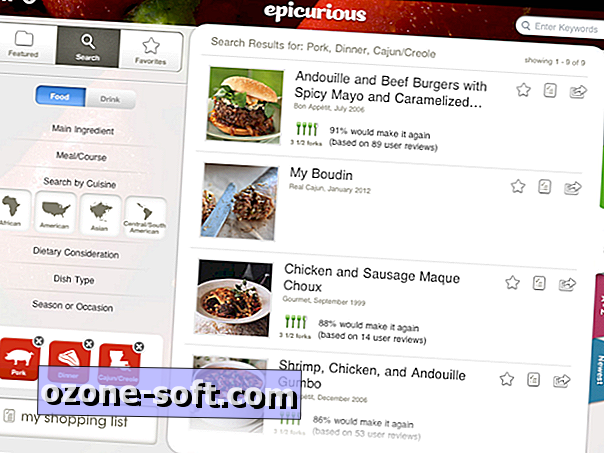
Ko iščete ali brskate, se recepti prikažejo na veliki, desni plošči. Pet zavihkov poteka po desni strani, kar omogoča ogled rezultatov iskanja po pomembnosti, oceni, abecednem, najnovejšem ali tistih, ki imajo fotografije. Ko iščete, lahko dodate več iskalnih izrazov, tako da v iskalno vrstico v zgornjem desnem kotu vnesete ključno besedo, ali pa povlečete skozi ikone v različnih kategorijah, na primer glavno sestavino, jedi in prehransko obravnavo.
Ob vsakem receptu so vključeni trije gumbi. Dotaknite se zvezde, da dodate recept na seznam priljubljenih, tapnite seznam, da dodate sestavine v nakupovalni seznam, in tapnite gumb za skupno rabo, če želite poslati e-pošto ali deliti recept prek Facebooka, Twitterja in drugih storitev.
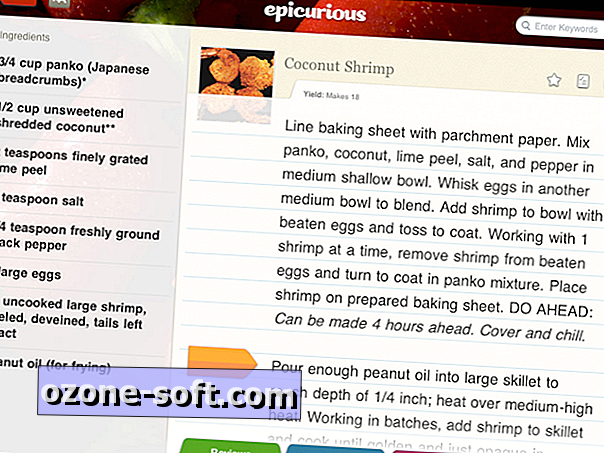
Pri pregledovanju recepta so sestavine navedene v levem stolpcu in navodila so na desni plošči. Če želite označiti svoje mesto, ko sledite receptu, lahko potisnete oranžno puščico na korak, na katerem delate. Na dnu zaslona so zavihki za branje (vendar ne pisanje) uporabniških ocen in za več informacij o receptu, ki običajno vključuje kratek uvod v posodo in njen vir. Včasih je na kartici prehranjevanja, vendar večina receptov nima teh informacij.
Če želite krmariti po aplikaciji, lahko tapnete gumb Nazaj v zgornjem levem kotu, da skočite iz recepta v rezultate iskanja. Včasih pa ta gumb Nazaj izgine. Ugotovil sem, da se je to zgodilo občasno, ko sem na receptu prislonila gumbe zvezda ali nakupovalni seznam. Za izhod iz recepta brez gumba za nazaj, samo tapnite gumb za premik naprej ali nazaj v spodnjem desnem kotu, da preskočite na drug recept in da se gumb Nazaj vrne.
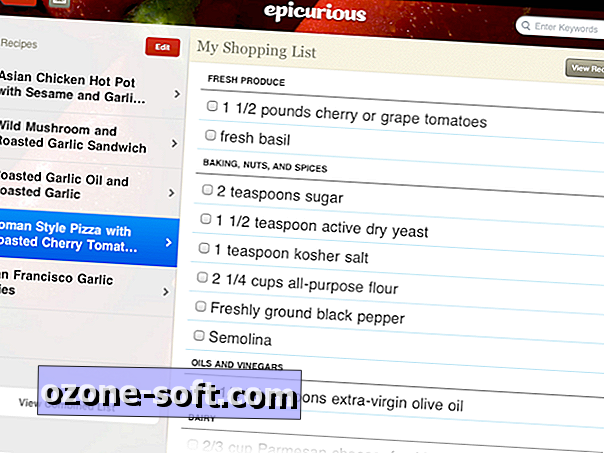
Na začetnem zaslonu aplikacije se lahko dotaknete velikega gumba Moj nakupovalni seznam, da si ogledate sestavine, ki ste jih dodali. Ogledate si lahko po receptu ali si ogledate kombinirani seznam. Na žalost kombinirani seznam ne združuje sestavin. To pomeni, da če eden od receptov zahteva štiri stroke česna in še en recept zahteva dva česna, kombinirani seznam bo naštel vsako posebej, namesto da bi vam povedal, da potrebujete šest strok česna. Na plus strani, nakupovalni seznam vam omogoča, da preverite predmete, ko nakupujete, in organizira sestavine v kategorije, kot so sveži proizvodi; pečenje, oreški in začimbe ter mlečni izdelki.
Če iščete druge aplikacije za kuharsko knjigo, lahko predlagam Cookove ilustrirane slike za iPhone in kako kuhati vse za iPad?


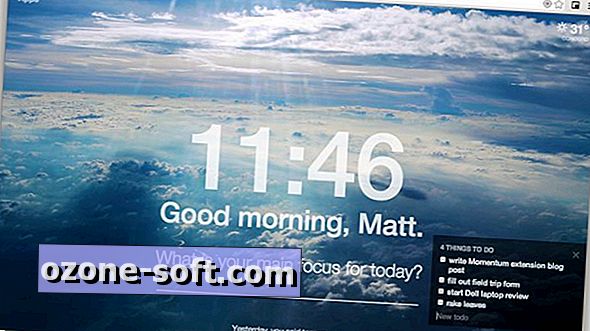










Pustite Komentar